Việc treo máy hoàn toàn có thể xảy ra dù đó là thiết bị MacOS sở hữu phần cứng mạnh mẽ nhất. Có thể lỗi liên quan đến vấn đề tương thích hệ điều hành với ứng dụng, hoặc lỗi phần cứng. Bài viết này sẽ giúp bạn đọc TechZ xử lý chiếc Mac của bạn bị treo một cách dễ dàng.
Hướng dẫn xử lý MacBook bị treo
Cách 1: Tắt "nóng" MacBook bằng cách nhấn giữ phím nguồn (Touch ID)
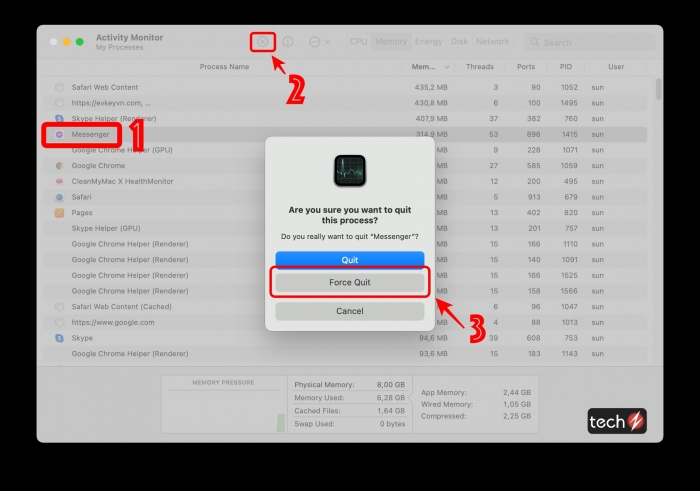
Cách 2: Mở ứng dụng Activity Monitor > Chọn ứng dụng khiến máy bị treo và nhấn vào dấu [X] > Nhấn Force Quit để tắt hoàn toàn ứng dụng trước khi tắt máy.
Cách 3: Nhấn tổ hợp phím Control + Option + Cmd + Power <- Cách thức này sẽ giúp bạn tắt ứng dụng đang bị treo và các ứng dụng khác trước khi tắt máy.
Cách 3: Nhấn giữ tổ hợp phím Control + Cmd + Power <- Cách thức này sẽ giúp bạn tắt "nóng" thiết bị không cần đóng ứng dụng.
Cách 4: Nếu vẫn không thực hiện được cách trên, bạn nên để chiếc MacBook đến lúc hết pin rồi cắm sạc để máy hoạt động lại bình thường.
Trên chỉ là trường hợp xử lý cấp bách và không tốt cho phần cứng của thiết bị. Nếu bạn liên tục gặp phải trường hợp treo máy thường xuyên, nên xoá hoàn toàn ứng dụng gây treo máy hay nâng cấp lên các phiên bản mới hơn, thậm chí cài mới lại hoàn toàn thiết bị để thiết bị. Nếu vẫn còn gặp tình trạng treo liên tục thì hãy mang đến các trung tâm bảo hành uy tín để kiểm tra lại phần cứng nhé.
TechZ chúc các bạn thành công.
Hướng dẫn tắt tự khởi động máy MacOS khi mở màn hình
(Techz.vn) Thủ thuật sau sẽ giúp bạn loại bỏ hoàn toàn tính năng tự khởi động máy khi mở màn hình trên MacBook.
















